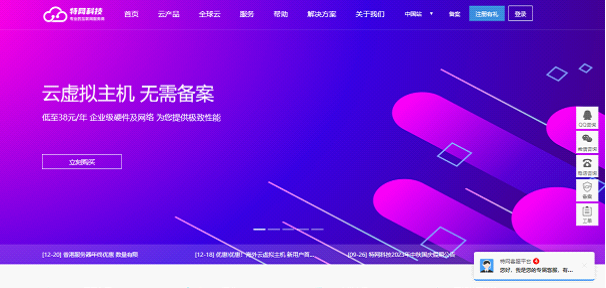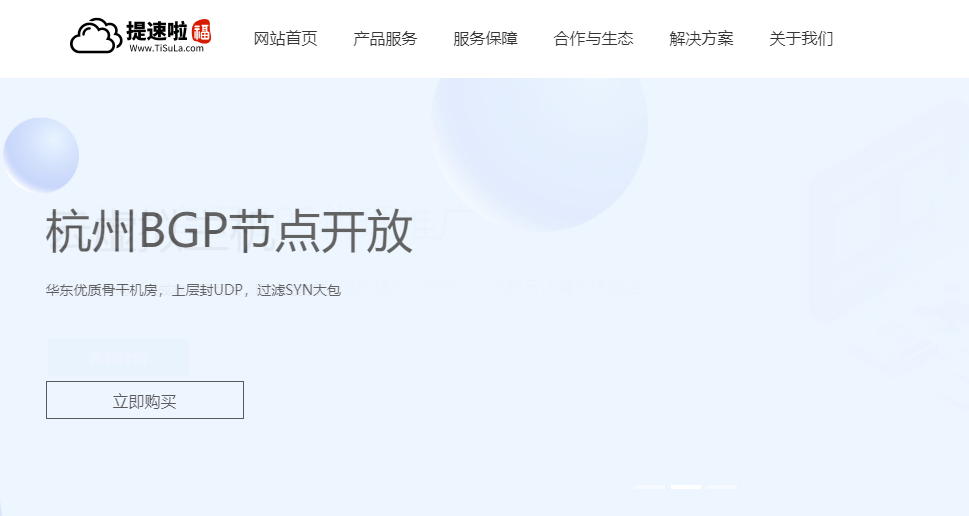前天晚上蜗牛接触且安装了Kloxo-MR面板环境,被他的新UI界面深深的吸引到,应该也有不少的朋友看到\”Kloxo-MR免费Linux VPS管理面板配置安装及设置简体中文语言方法\”文章之后跃跃欲试安装体验。大部分用户还是会使用和解决过程中遇到的问题的,也有部分朋友反馈有或多或少的过程问题。
在这篇文章中,蜗牛将分享安装Kloxo-MR面板之后需要设置的几个步骤,进而确保面板能够正常的运行和满足我们建站的需要。在写这篇文章之前我把前天安装的系统重新格式化且重新安装一遍,进而确保之前一份教程的完整性,确定是没有问题的。有些朋友的VPS可能链接源问题,需要自己重新建立源引用,或者手工下载到目录然后安装。
第一、修改Kloxo-MR默认密码
在安装完毕之后,我们可以通过http://ip地址:7778路径登录账户,默认的密码和用户名都是admin,我们需要设置一个新的、复杂的登陆账户密码,这个是必须有的安全环节。
这里我们可以用系统自带的随机密码工具生成密码,点击Generate Password,然后复制生成的密码,点击UPDATE确认修改。
第二、修改php.ini配置文件
在我们进入KLOXO-MR面板之后,会看到有一个弹窗,需要我们设置PHP.INI文件。
点击弹窗中的\”HERE\”文字,进入PHP.INI设置界面。
对应设置和选择时区,然后点击\”UPDATE\”保存,在点击上面的\”Advanced PHP Configure\”高级设置。
以及下面的参数设置。
第三、置php-type配置
我们再回到面板首页,又会看到新的php-type弹出界面,还是点击HERE设置参数。
第四、设置identification name配置
在回到首页,我们可以看到identification name的弹出框,需要配置,同样的点击HERE。
根据界面设置主机名,以及对应参数。Spamdyke默认没有安装,我们这里也可以不勾选。
第五、修改KLOXO-MR默认端口
还记得我们直接用7777或者7778端口进来的吧,我们必须设置默认面板的端口,要不会被扫到我们使用的何种面板。这里我们使用任何面板都需要这样操作。
在Port Configure中就可以设置,点开之后设置保存,我们设置成自己需要的。
第六、设置应用DNS
在\”DNS Template\”中设置DNS。
我们可以定义自己的DNS,也可以不设置。
第七、设置SSH默认端口
SSH默认端口,我们可以直接用SSH工具设置VPS默认端口,也可以在有些主机面板设置,也可以在KLOXO-MR面板设置。
第八、设置主机资源 计划
我们可以在KLOXO面板中设置每个主机账户资源配置信息。
可以根据实际的需要配置大小。这个一般用在服务器中配置某个用户配置主机份额的时候用到,一般VPS就我们自己用,用不到。
第九、在KLOXO-MR添加和设置用户权限
如果这个KLOXO-MR面板需要多人使用且不同用户的控制主机权限不同,我们需要添加用户且设置权限。
第十、KLOXO-MR设置简体中文
默认Kloxo-MR7.0版本只有英文语言,我们需要安装中文语言包才可以设置简体中文。
cd /usr/local/lxlabs/kloxo/httpdocs/lang
wget https://soft.laozuo.org/panel/lxadmin_cn_pack.zip
unzip lxadmin_cn_pack.zip
通过SSH操作下载、解压到语言目录,然后我们在面板后台设置。
在\”Appearance\”菜单导航中,选择对应上图的语言为CHINESE,然后保存更新就可以。
这样,到目前为止,我们已经把KLOXO-MR基础应用全部设置完毕,后面就可以在上面添加站点使用,功能相当强大,后面蜗牛再慢慢分享。如果有其他朋友已经使用过,可以给予建议看看上面的配置对不对,这么强大的面板应该需要分享使用,这样我们就有多的选择。
 蜗牛789
蜗牛789